12 Exemples de commande Ping Ping Ping pour les utilisateurs de Linux
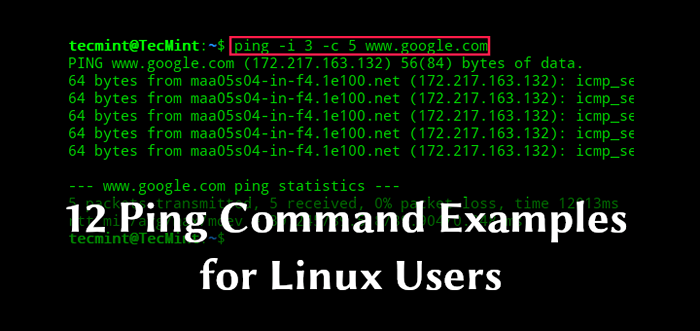
- 4352
- 1375
- Thomas Richard
Ping-ping est un utilitaire de réseautage simple et largement utilisé et multiplateforme pour tester si un hôte est accessible sur un protocole Internet (IP) réseau. Il fonctionne en envoyant une série de Protocole de message de contrôle Internet (ICMP) Echo_request messages à l'hôte cible et attendre un ICMP Écho Répondre (ou Echo_response).
Vous pouvez exécuter un test de ping afin d'établir si votre ordinateur peut communiquer avec un autre ordinateur (hôte cible); Cela vous aide à déterminer:
- Que l'hôte cible soit accessible (actif) ou non,
- Pour mesurer le temps qu'il faut aux paquets pour accéder à l'hôte cible et revenir à votre ordinateur (le temps aller-retour (rtt) en communiquant avec l'hôte cible) et
- la perte de paquets, exprimée en pourcentage.
Sa sortie est une liste de réponses de l'hôte cible ainsi que le temps pris pour le dernier paquet pour atteindre l'hôte cible et revenir à votre ordinateur. Il montre également un résumé statistique du test, incluant généralement le nombre de paquets transmis et ceux reçus, pourcentage de perte de paquets; le minimum, maximum, les temps aller-retour moyens et l'écart type de la moyenne (MDEV). Dans le cas où un test de ping échoue, vous verrez des messages d'erreur comme sortie.
Lire aussi: Fping - Un outil de ping à haute performance pour Linux
Dans cet article, nous expliquerons 12 pratique commande de ping Exemples pour tester l'accumabilité d'un hôte sur un réseau.
Apprendre des exemples de commande de ping
1. Vous pouvez exécuter un simple ping-ping Testez pour voir si l'hôte Targe www.Google.com est accessible ou non. Vous pouvez également utiliser une adresse IP au lieu du nom de domaine comme indiqué.
$ ping www.Google.com ou $ ping 216.58.212.78
Échantillon de sortie
Ping www.Google.com (172.217.166.164) 56 (84) octets de données. 64 octets de BOM07S20-in-F4.1E100.net (172.217.166.164): ICMP_SEQ = 1 TTL = 57 TEMPS = 2.40 ms 64 octets de BOM07S20-in-F4.1E100.net (172.217.166.164): icmp_seq = 2 ttl = 57 time = 2.48 ms 64 octets de BOM07S20-in-F4.1E100.net (172.217.166.164): ICMP_SEQ = 3 TTL = 57 TEMPS = 2.43 ms 64 octets de BOM07S20-IN-F4.1E100.net (172.217.166.164): ICMP_SEQ = 4 TTL = 57 Time = 2.35 ms ^ c --- www.Google.Statistiques de com ping --- 4 paquets transmis, 4 reçus, 0% de perte de paquets, heure 3004 ms RTT min / avg / max / mDev = 2.353/2.420/2.484/0.058 ms
D'après les résultats de la commande ci-dessus, le ping-ping a réussi et il n'y avait aucun paquet perdu. Une chose importante à prendre en compte, dans un test de ping, la sortie est le moment à la fin de chaque réponse ping. En supposant que vous effectuez un test de ping à vos serveurs, la valeur ici importe beaucoup, selon le type d'application que vous exécutez sur un serveur.
Si, par exemple, vous avez une application Web où un seul utilisateur demande des résultats dans de nombreuses requêtes dans une (s) base de données pour générer des résultats sur l'interface utilisateur, alors un temps de ping inférieur à ce serveur particulier implique que plus de données est en cours de transmission sans un retard et l'inverse est vrai.
2. Vous pouvez spécifier le nombre de Echo_request à envoyer après quoi ping sort, en utilisant le -c Flag comme indiqué (dans ce cas, le test de ping s'arrêtera après l'envoi 5 paquets).
$ ping -c 5 www.Google.com Ping www.Google.com (172.217.163.36) 56 (84) octets de données. 64 octets de MAA05S01-in-F4.1E100.net (172.217.163.36): ICMP_SEQ = 1 TTL = 56 Time = 29.7 ms 64 octets de MAA05S01-in-F4.1E100.net (172.217.163.36): ICMP_SEQ = 2 TTL = 56 Time = 29.7 ms 64 octets de MAA05S01-in-F4.1E100.net (172.217.163.36): ICMP_SEQ = 3 TTL = 56 Time = 29.4 ms 64 octets de MAA05S01-in-F4.1E100.net (172.217.163.36): ICMP_SEQ = 4 TTL = 56 Time = 30.2 ms 64 octets de MAA05S01-in-F4.1E100.net (172.217.163.36): ICMP_SEQ = 5 TTL = 56 Time = 29.6 ms --- www.Google.statistiques de co- --- 5 paquets transmis, 5 reçus, 0% de perte de paquets, heure 4004 ms RTT min / avg / max / mDEV = 29.499/29.781/30.285/0.307 ms
3. Le -je L'indicateur vous permet de définir l'intervalle en secondes entre l'envoi de chaque paquet, la valeur par défaut est une seconde.
$ ping -i 3 -c 5 www.Google.com
4. Pour déterminer la réponse de votre réseau dans des conditions de forte charge, vous pouvez exécuter un «ping”Qui envoie des demandes le plus rapidement possible, en utilisant le -F changer. Seule Root peut utiliser cette option, sinon, utilisez le commande sudo pour gagner des privilèges racine.
$ sudo ping -f www.Google.com OU $ sudo ping -f -i 3 www.Google.com # spécifier l'intervalle entre les demandes ping www.Google.com (172.217.163.36) 56 (84) octets de données… ^ C --- www.Google.Statistiques de com ping --- 2331 paquets transmis, 2084 reçu, 10% de perte de paquets, heure 34095ms RTT Min / AVG / MAX / MDEV = 29.096/29.530/61.474/1.417 ms, tuyau 4, IPG / EWMA 14.633/29.341 ms
5. Vous pouvez permettre à un ping à une diffusion en utilisant le -b comme montré.
$ Ping -B 192.168.43.255
6. Pour limiter le nombre de sauts de réseau (TTL - Temps de vivre) que sondes traverse, utilisez le -t drapeau. Vous pouvez définir n'importe quelle valeur entre 1 et 255; Différents systèmes d'exploitation définissent différents défauts.
Chaque routeur qui reçoit le paquet soustrait au moins 1 du décompte et si le décompte est encore supérieur à 0, Le routeur transmet le paquet au prochain saut, sinon il le rejette et envoie un ICMP Réponse à votre ordinateur.
Dans cet exemple, le TTL a été dépassé et le ping-ping Le test a échoué, comme indiqué dans la capture d'écran.
$ ping -t 10 www.Google.com
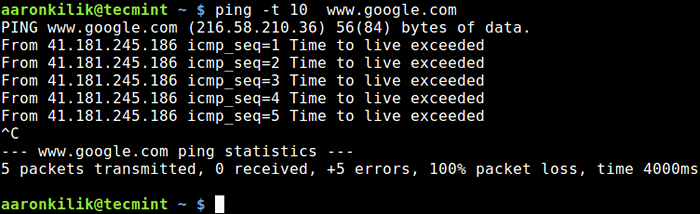 Set Ping TTL Count
Set Ping TTL Count 7. La taille de paquet par défaut devrait être suffisante pour un test de ping, cependant, vous pouvez le modifier pour répondre à vos besoins de test spécifiques. Vous pouvez spécifier la taille de la charge utile, en nombre d'octets en utilisant le -s Option, qui se traduira par une taille totale de valeur de paquet fournie plus 8 octets supplémentaires pour l'en-tête ICMP.
$ ping -s 1000 www.Google.com
8. Si la précharge est spécifiée, Ping envoie que de nombreux paquets n'attendent pas de réponse. Notez que seule racine peut sélectionner une précharge plus que 3, Sinon, utilisez le commande sudo pour gagner des privilèges racine.
$ sudo ping -l 5 www.Google.com
9. Il est également possible de régler le temps pour attendre une réponse, en quelques secondes, en utilisant le -W Option comme indiqué.
$ ping -w 10 www.Google.com
dix. Pour définir un temps libre En quelques secondes, avant que Ping ne sache, quel que soit le nombre de paquets envoyés ou reçus, utilisez le -w drapeau.
$ ping -w 10 www.Google.com
11. Le -d L'option vous permet d'activer le détail du paquet IP de débogage comme indiqué.
$ ping -d www.Google.com
12. Vous pouvez activer la sortie verbeuse en utilisant le -V Flag, comme suit.
$ ping -v www.Google.com
Note: Ping-ping ne peut pas nécessairement être utilisé pour tester la connectivité de mise en réseau, il vous indique simplement si une adresse IP est active ou inactive. Il est normalement utilisé avec le programme Traceroute, mais, MTR - un outil de diagnostic de réseau moderne combine la fonctionnalité de ping-ping et traceroute et offre de nombreuses fonctionnalités supplémentaires.
Pour une liste complète des outils de réseautage, consultez: un guide de Linux Sysadmin pour la gestion du réseau, le dépannage et le débogage
Résumé
Ping-ping est une méthode très courante pour dépanner l'accessibilité des hôtes sur un réseau. Dans cet article, nous avons expliqué 12 Exemples de commande Ping Ping Ping pour tester l'accédabilité d'un appareil en réseau. Partagez vos réflexions avec nous via le formulaire de commentaire ci-dessous.
- « LFCS Comment archiver / compresser les fichiers et répertoires, définir les attributs de fichiers et trouver des fichiers dans Linux - partie 3
- 5 outils de ligne de commande pour trouver des fichiers rapidement dans Linux »

